Как посмотреть сохраненные пароли в браузере
 В этой инструкции подробно о способах посмотреть сохраненные пароли в браузерах Google Chrome, Microsoft Edge и IE, Opera, Mozilla Firefox и Яндекс Браузер. Причем сделать это не только стандартными средствами, предусмотренными настройками браузера, но и с использованием бесплатных программ для просмотра сохраненных паролей. Если же вас интересует, как сохранить пароль в браузере (тоже частый вопрос на тему), просто включите предложение сохранять их в настройках (где именно — тоже будет показано в инструкции).
В этой инструкции подробно о способах посмотреть сохраненные пароли в браузерах Google Chrome, Microsoft Edge и IE, Opera, Mozilla Firefox и Яндекс Браузер. Причем сделать это не только стандартными средствами, предусмотренными настройками браузера, но и с использованием бесплатных программ для просмотра сохраненных паролей. Если же вас интересует, как сохранить пароль в браузере (тоже частый вопрос на тему), просто включите предложение сохранять их в настройках (где именно — тоже будет показано в инструкции).
Для чего это может потребоваться? Например, вы решили изменить пароль на каком-то сайте, однако, для того, чтобы сделать это, вам также потребуется знать и старый пароль (а автозаполнение может не сработать), или же вы перешли на другой браузер (см. Лучшие браузеры для Windows), который не поддерживает автоматический импорт сохраненных паролей из других установленных на компьютере. Еще один вариант — вы хотите удалить эти данные из браузеров. Также может быть интересно: Как поставить пароль на Google Chrome (и ограничить просмотр паролей, закладок, истории).
- Google Chrome
- Яндекс Браузер
- Mozilla Firefox
- Opera
- Internet Explorer и Microsoft Edge
- Программы для просмотра паролей в браузере
Примечание: если вам нужно удалить сохраненные пароли из браузеров, то сделать это можно в том же окне настроек, где возможен их просмотр и которые описаны далее.
Google Chrome
Для того, чтобы посмотреть пароли, сохраненные в Google Chrome, зайдите в настройки браузера (три точки справа от адресной строки — «Настройки»), а затем нажмите внизу страницы «Показать дополнительные настройки».
В разделе «Пароли и формы» вы увидите возможность включить сохранение паролей, а также ссылку «Настроить» напротив этого пункта («Предлагать сохранять пароли»). Нажмите по ней.
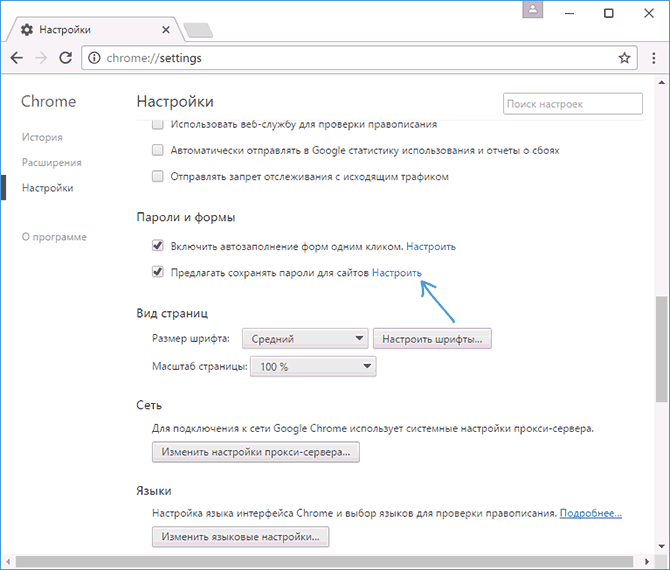
Отобразится список сохраненных логинов и паролей. Выбрав любой из них, нажмите «Показать» чтобы просмотреть сохраненный пароль.
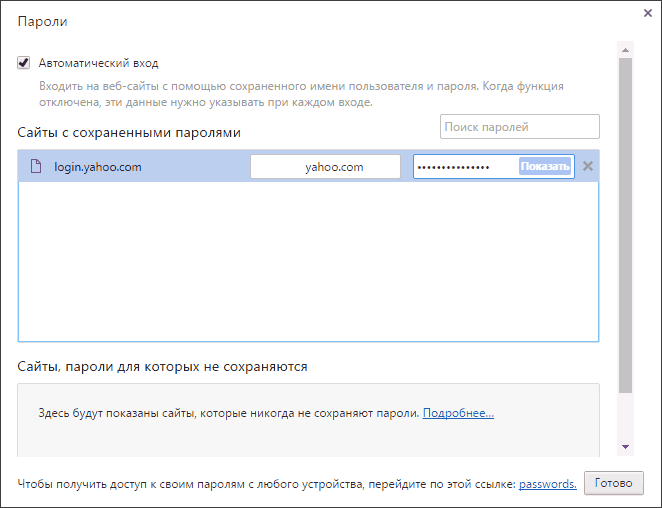
В целях безопасности вас попросят ввести пароль текущего пользователя Windows 10, 8 или Windows 7 и только после этого отобразится пароль (но можно просмотреть его и без этого, с помощью сторонних программ, что будет описано в конце этого материала). Также в 2018 году версии Chrome 66 появилась кнопка для экспорта всех сохраненных паролей, если это требуется.
Яндекс Браузер
Посмотреть сохраненные пароли в Яндекс браузере можно почти точно так же, как в Хроме:
- Зайдите в настройки (три чёрточки справа в строке заголовка — пункт «Настройки».
- Внизу страницы нажмите «Показать дополнительные настройки».
- Пролистайте до раздела «Пароли и формы».
- Нажмите «Управление паролями» напротив пункта «Предлагать сохранять пароли для сайтов» (который позволяет включить сохранение паролей).

- В следующем окне выберите любой сохраненный пароли и нажмите «Показать».

Также, как и в предыдущем случае, для просмотра пароля потребуется ввести пароль текущего пользователя (и точно так же, есть возможность посмотреть его и без этого, что будет продемонстрировано).
Mozilla Firefox
В отличие от первых двух браузеров, для того, чтобы узнать пароли, сохраненные в Mozilla Firefox, пароль текущего пользователя Windows не потребуется. Сами же необходимые действия выглядят следующим образом:
- Зайдите в настройки Mozilla Firefox (кнопка с тремя полосами справа от строки адреса — «Настройки»).
- В меню слева выберите «Защита».
- В разделе «Логины» вы можете включить сохранение паролей, а также посмотреть сохраненные пароли, нажав кнопку «Сохраненные логины».

- В открывшемся списке сохраненных данных для входа на сайтах, нажмите кнопку «Отобразить пароли» и подтвердите действие.

После этого, в списке отобразятся сайты, используемые имена пользователей и их пароли, а также дата последнего использования.
Opera
Просмотр сохраненных паролей в браузере Opera организован точно так же, как и в других браузерах на базе Chromium (Google Chrome, Яндекс Браузер). Шаги будут почти идентичны:
- Нажмите по кнопке меню (вверху слева), выберите «Настройки».
- В настройках выберите пункт «Безопасность».
- Перейдите к разделу «Пароли» (там же можно включить их сохранение) и нажмите «Управление сохраненными паролями».

Для просмотра пароля вам останется выбрать любой сохраненный профиль из списка и нажать «Показать» рядом с символами пароля, а затем ввести пароль текущей учетной записи Windows (если это по какой-то причине невозможно, см. бесплатные программы для просмотра сохраненных паролей далее).
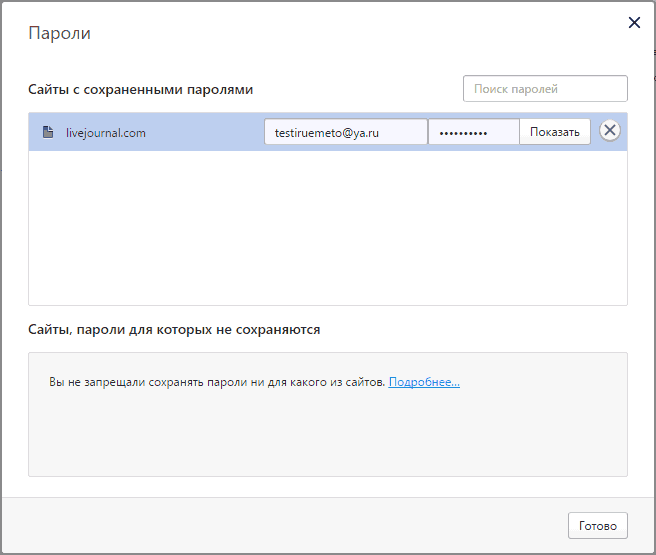
Internet Explorer и Microsoft Edge
Пароли Internet Explorer и Microsoft Edge хранятся в одном хранилище учетных данных Windows, а доступ к нему можно получить сразу несколькими способами.
Самый универсальный (на мой взгляд):
- Зайти в панель управления (в Windows 10 и 8 это можно сделать через меню Win+X, или кликнув правой кнопкой мыши по пуску).
- Открыть пункт «Диспетчер учетных данных» (в поле «Просмотр» вверху справа окна панели управления должно быть установлено «Значки», а не «Категории»).
- В разделе «Учетные данные для Интернета» вы можете посмотреть все сохраненные и используемые в Internet Explorer и Microsoft Edge пароли, нажав по стрелке рядом справа от пункта, а затем — «Показать» рядом с символами пароля.

- Вам потребуется ввести пароль текущей учетной записи Windows для того, чтобы пароль отобразился.

Дополнительные способы попасть в управление сохраненными паролями этих браузеров:
- Internet Explorer — Кнопка настроек — Свойства браузера — вкладка «Содержание» — кнопка «Параметры» в разделе «Содержание» — «Управление паролями».

- Microsoft Edge — кнопка настроек — Параметры — Посмотреть дополнительные параметры — «Управление сохраненными паролями» в разделе «Конфиденциальность и службы». Однако здесь вы можете лишь удалить или изменить сохраненный пароль, но не просмотреть его.

Как видите, просмотр сохраненных паролей во всех браузерах — достаточно простое действие. За исключением тех случаев, если по какой-то причине вы не можете ввести текущий пароль Windows (например, у вас установлен автоматический вход в систему, а пароль вы давно забыли). Здесь можно использовать сторонние программы для просмотра, которые не требуют ввода этих данных. См. также обзор и возможности: Браузер Microsoft Edge в Windows 10.
Программы для просмотра сохраненных паролей в браузерах
Одна из самых известных программ такого рода — NirSoft ChromePass, которая показывает сохраненные пароли для всех популярных браузеров на базе Chromium, к которым относятся Google Chrome, Opera, Яндекс Браузер, Vivaldi и другие.
Сразу после запуска программы (необходим запуск от имени администратора) в списке отобразятся все сайты, логины и пароли, сохраненные в таких браузерах (а также дополнительная информация, такая как имя поля для ввода пароля, дата создания, надежность пароля и файл данных, где он хранится).
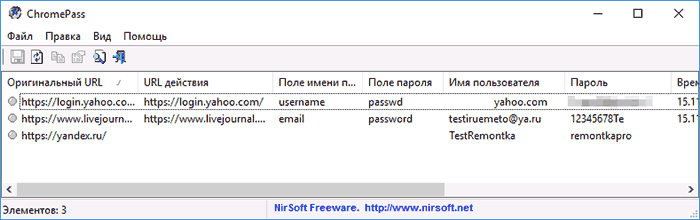
Дополнительно, программа может расшифровывать пароли из файлов данных браузеров с других компьютеров.
Учтите, что многими антивирусами (можете проверить на VirusTotal) она определяется как нежелательная (именно из-за возможности просматривать пароли, а не из-за какой-то посторонней деятельности, насколько я понял).
Программа ChromePass доступна для бесплатной загрузки на официальном сайте www.nirsoft.net/utils/chromepass.html (там же можно скачать файл русского языка интерфейса, который нужно распаковать в ту же папку, где находится исполняемый файл программы).
Еще один хороший набор бесплатных программ для тех же целей доступен от разработчика SterJo Software (причем на данный момент времени они «чистые» по мнению VirusTotal). При этом каждая из программ позволяет просмотреть сохраненные пароли для отдельных браузеров.
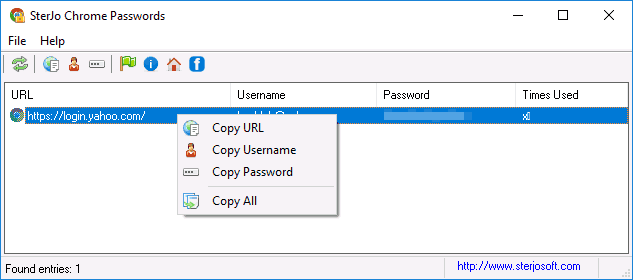
Для бесплатной загрузки доступно следующее ПО, имеющее отношение к паролям:
- SterJo Chrome Passwords — для Google Chrome
- SterJo Firefox Passwords — для Mozilla Firefox
- SterJo Opera Passwords
- SterJo Internet Explorer Passwords
- SterJo Edge Passwords — для Microsoft Edge
- SterJo Password Unmask — для просмотра паролей под звездочками (но работает только в формах Windows, не на страницах в браузере).
Скачать программы можно на официальной странице http://www.sterjosoft.com/products.html (рекомендую использовать Portable версии, не требующие установки на компьютер).
Думаю, информации в руководстве будет достаточно, для того, чтобы узнать сохраненные пароли, когда они потребуются тем или иным способом. Напомню: при загрузке стороннего ПО для подобных целей, не забывайте проверять его на вредоносность и будьте внимательны.


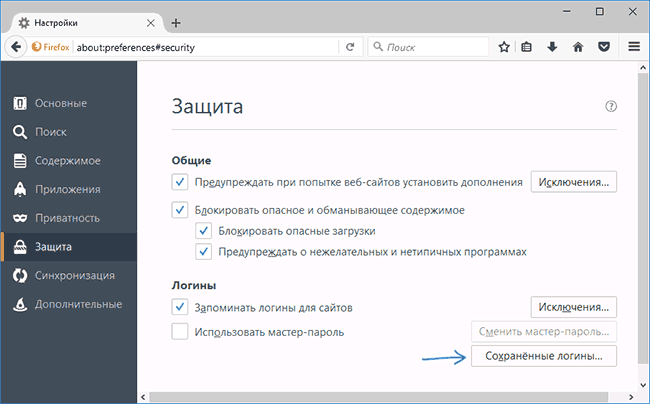
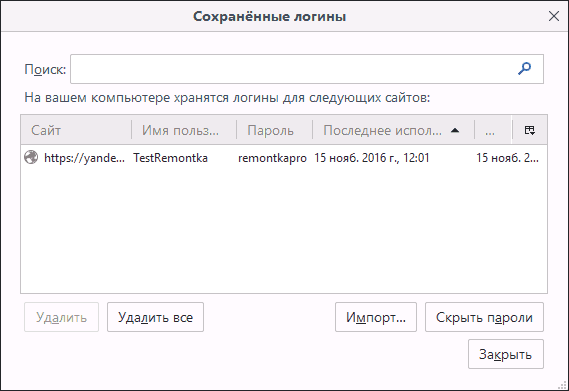

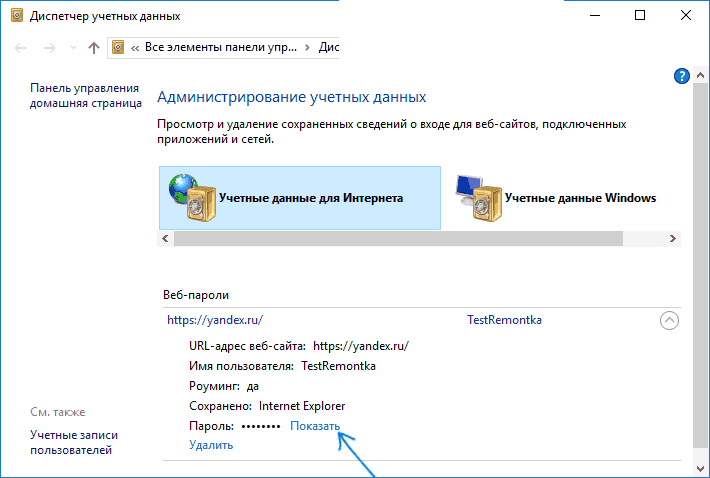
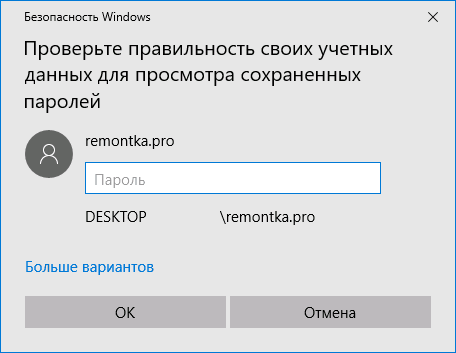
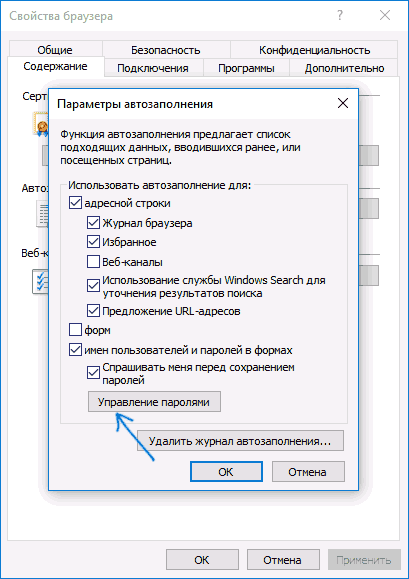
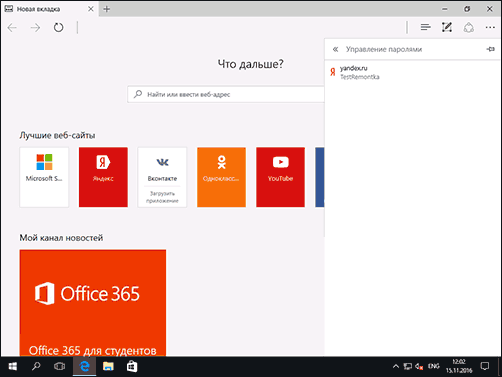
Дмитрий
Добрый вечер! Подскажите как увеличить время показа окна сохранить пароль в Pale Moon, на многих сайтах показывается и моментально исчезает. Secure login не работает как надо или чтоб он работал надо отключить сохранение паролей в браузере.
Ответить
Dmitry
Здравствуйте. Не могу ответить, сам им не пользуюсь. Беглое гугление подсказывает, что проблемы с сохранением паролей появляются (например, в версии 27 многие столкнулись с тем, что вообще не предлагает сохранить), но решений каких-то не увидел.
Плюс пишут, что расширения для разного рода защиты могут так влиять на эту опцию.
Ответить
Данил
А можно ли вообще отключить этот запрос «ввести текущий пароль Windows» ?
Ответить
Dmitry
Можно, установив пустой пароль для пользователя (только для локального, для учетной записи майкрософт не получится).
Ответить
Дмитрий
Подскажите, а есть возможность задавать свой пароль для просмотра паролей веб браузера или по паролю администратора? Ну то есть в windows 10 для того что бы посмотреть пароли нужно ввести пароль текущего пользователя. А вот например в windows 8 если гость захочет посмотреть пароли сохраненные браузером, то нужно будет ввести только пароль администратора, вот в windows 10 есть такое?
Ответить
Dmitry
Здравствуйте.
насколько мне известно и в 10 гость не увидит никаких паролей (кроме тех, что сам сохранил). Т.е. для каждого пользователя браузер хранит свои пароли и, соответственно, для каждый пользователь должен для просмотра своих паролей вводить свои учетные данные. И в 8 так же было, не думаю, что мне память изменяет.
Ответить
Valery
Дмитрий, а есть возможность узнать не сохранённые пароли?
Ответить
Dmitry
Не вполне понял, как это) В общем и целом ответ — нет, но зависит от ситуации конкретной.
Ответить
Михаил
Открываю Opera — Настройки — Браузер — Пароли. Как положено указаны IP-адреса или URL-адрес и закрытые звездочками пароли. Рядом находится «глаз», при нажатии на который пароль должен отобразиться. Но появляется окно «Безопасность Windows» и «говорит»:
Чтобы посмотреть пароли сохраненные в Opera, введите пароль для компьютера.
Засада в том, что я использую локальную учетную запись (не Windows) и запрос пароля отключил, но Windows 10 об этом забыла почему-то : (
Как бороться то?
Ответить
Dmitry
Так пароль-то всё равно «существует», хоть и не запрашивается: т.е. вы отключили запрос, но не удаляли сам пароль. Если вы его не помните, то в принципе его можно поменять (чтобы начать помнить). Например, в командной строке:
1. Запускаем командную строку от администратора
2. Вводим команду net user и смотрим список пользователей.
3. Вводим:
(если имя пользователя содержит пробелмы, берем его в кавычки).
Ответить
Михаил
Долго я собирался ответить) Посмотрел пользователей — их всего два: User WDAGUtilityAccount и Гость. В командной строке от администратора ввел net user WDAGUtilityAccount (и пароль) ****. Команда выполнена успешно, но Windows всё равно спрашивает пароль(
Ответить
Михаил
В общем пароль установился и пароли в Opera стали отображаться. Но после перезагрузки Opera больше не «помнит» ни одного пароля( Да, при входе пароль тоже спрашивается и он действителен для пользователя «Администратор». Теперь ломаю голову, как вернуть всё обратно, чёрт бы с ними с паролями. Что ли возвратом через точку восстановления?
Кстати, Дмитрий, зачем при оставлении комментария требуется имя и электронная почта? Может для того, чтобы не искать по сайту, где находится ответ и есть ли он вообще? Может почта нужна, чтобы при появлении ответа или нового комментария в теме пользователь мог получить уведомление? Было бы очень логично и юзерфрендли) Вот я задавл вопрос о Bluetooth свистке на десктопе и уже несколько дней вынужден через поиск искать нужный раздел в ожидании публикации вопроса и получения ответа.
Ответить
Dmitry
Здравствуйте.
Да, вполне можно попробовать точкой восстановления.
А я не видел в последнее время комментов на тему Bluetooth-адаптеров, так что, видимо, по какой-то причине не оставился комментария.
Что касается имени и E-mail, в движке сайта они предусмотрены для идентификации пользователя, по ним, по идее, можно регистрироваться (но у меня регистрация отключена сознательно, нету от нее здесь толку), с помощью e-mail может подтягиваться аватарка пользователя с сервиса gravatar. Уведомлений по почте в движке не предусмотрено, хотя способы «прикрутить» существуют. Почему я этого не делаю: из-за лишней нагрузки на сайт нежелательной.
Ответить
Михаил
Уважаемый Дмитрий. Обращался к Вам не от нечего делать, а в надежде, на квалифицированную помощь. Если Вы таковую оказать не можете, то и смысла поддерживать не нужный Вам сайт (низ-за лишней нагрузки на сайт нежелательной) вижу. Тем более, что через полгода срок его работы закончится.
Ответить
Dmitry
Здравствуйте. Так а я и помогаю по мере сил, возможностей и в зависимости от того, насколько ясна ситуация из описания.
Про ненужный мне сайт — это вы решили (на основании лишь того, что я считаю, что прикручивать оповещения по электронной почте не следует), я так не решал: иначе бы не отвечал бы ежедневно ни на комментарии, ни статьи бы не писал новые.
Ну а насчет «полгода» — надеюсь, что нет. Если вы посмотрите на ту же информацию о каком-нибудь yandex.ru, то и там полгода будет…
Ответить
Роман
Добрый день. вопрос в firefox есть функция сохранять логины и пароли . как скрыть кнопку отобразить пароли или вообще спрятать эту кнопку и все что связано с логином и паролем .
Ответить
Dmitry
Здравствуйте.
У меня нет ответа на этот вопрос.
Ответить